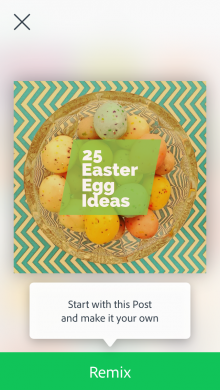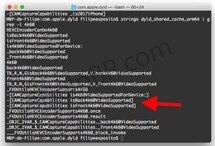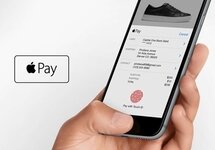1. Общие положения:
1.1. Администрация сайта iPhone-gps.ru, принадлежащего ООО "Вебинвестмент", определяет правила поведения на нем и оставляет за собой право требовать их выполнения от посетителей;
1.2. Незнание правил не освобождает от необходимости их выполнения. Размещение любого сообщения на сайте автоматически означает Ваше согласие с этими правилами и с необходимостью их соблюдения;
1.3. Все права на любые материалы, опубликованные на сайте, защищены в соответствие с российским и международным законодательством об авторском праве и смежных правах;
1.4. Материалы, отмеченные знаком «Реклама» публикуются на правах рекламы;
1.5. Администрация сайта не несет никакой ответственности за убытки, понесенные в результате использования или неиспользования его информации и сервисов.
2. Пользование ресурсом:
2.1. Читателем сайта может стать каждый, кто зайдет по адресу http://iphone-gps.ru
2.2. Использовать интерактивные ресурсы сайта может каждый, кто зарегистрируется, указав свои имя, фамилию и действующий электронный адрес.
3. На сайте запрещены:
3.1. Прямые и косвенные оскорбления кого-либо;
3.2. Нецензурные высказывания, высказывания порнографического, эротического или сексуального характера;
3.3. Любое оскорбительное поведение по отношению к авторам статей и всем участникам ресурса;
3.4. Высказывания, целью которых есть намеренное провоцирование резкой реакции других участников ресурса;
3.5. Реклама (не согласованная с Администрацией Сайта), коммерческие сообщения, а также сообщения, которые не имеют информационной нагрузки и не касаются тематики ресурса;
3.6. Категорически запрещен флуд (множественное повторение текстовых заготовок).
4. Итоговые положения:
4.1. Администрация оставляет за собой право вносить изменения в эти правила. Изменения вступают в силу с момента опубликования новой редакции правил на Сайте.
4.2. Администрация сайта может лишить права пользования сайтом участника, который систематически нарушает эти правила.
4.3. Администрация сайта не несет ответственности за высказывания пользователей сайта.
4.4. Администрация всегда готова принять к сведению пожелания и предложения любого участника сайта относительно работы ресурса.
4.5. Ответственность за сообщения и другой контент на Сайте несет пользователь, который их разместил.
По всем вопросам, связанным с работой Сайта и размещением информации на Сайте, связывайтесь с редакцией по адресу info@iphone-gps.ru
 Продолжаем серию статей, посвященных неизвестному Adobe. Наверняка вы видели эти красивые картинки в начале блог-постов, в твитах или на обложках видео YouTube: фоновое изображение, поверх которого органично расположена надпись - заголовок статьи, название ролика или простая фраза вроде Good Morning. Если Вы думаете, что для создания таких изображений нужно в совершенстве владеть половиной инструментов Photoshop, то вы ошибаетесь: для этого достаточно мобильного приложения Adobe Spark Post и пары минут свободного времени! Принцип работы приложения прост: Вы выбираете фоновую картинку, набираете текст и подбираете из десятков пресетов его оформление, играете с цветовой гаммой, фильтрами, после чего выбираете формат картинки (автоматически можно масштабировать под Twitter, Facebook, Pinterest или Instagram) и сохраняете! Рассмотрим процесс подробнее. Открыв приложение, Вы увидите огромное множество изображений, созданных другими пользователями, они разбиты по категориям. Любое из них можно изменить по своему вкусу - что мы и попробуем сделать. Для примера, возьмем это изображение-заголовок для статьи о покраске пасхальных яиц. Нажимаем Remix и начинаем творить! Сначала добавим фильтр: это важно, поскольку он накладывается и на фон, и на надпись - а значит, приводит нашу картинку к единой цветовой палитре.
В разделе Themes расположились десятки пресетов расположения надписи: яркие, стильные, на все случаи жизни. Изменить цветовую схему надписи можно в разделе Color Palettes: нажимайте на палитру, чтобы поменять распределение цветов по участкам надписи.
На закуску осталась последняя функция: Animations. Вы можете добавить переход, с помощью которого поверх фоновой картинки появится надпись. Все переходы плавные и органичные, без неприятных ломаных движений: глаз просто радуется. Теперь все готово, можно сохранять. Если Вы решили, что Вам непременно нужен такой анимированный переход, то выбирайте в меню "Сохранить как..." пункт "Видео". Кроме того, можно сохранить как статичную картинку, а пользователям iPhone 6s и новее - как Live Photo.
После этого Ваша картинка появится в разделе My Posts, где Вы можете опубликовать ее в соцсетях, заново сохранить в Фотопленку или iCloud Drive, добавить в Заметку и настроить, будет ли отображаться Ваш проект на официальном сайте Adobe Spark. В целом, со своей задачей Spark Post справляется на ура: созданные с его помощью изображения получаются лаконичные, сбалансированные, а главное - сделать это сможет даже новичок. Мастхэв для всех, кто хочет поднять оформление своего или корпоративного аккаунта в соцсети на новый уровень.
Продолжаем серию статей, посвященных неизвестному Adobe. Наверняка вы видели эти красивые картинки в начале блог-постов, в твитах или на обложках видео YouTube: фоновое изображение, поверх которого органично расположена надпись - заголовок статьи, название ролика или простая фраза вроде Good Morning. Если Вы думаете, что для создания таких изображений нужно в совершенстве владеть половиной инструментов Photoshop, то вы ошибаетесь: для этого достаточно мобильного приложения Adobe Spark Post и пары минут свободного времени! Принцип работы приложения прост: Вы выбираете фоновую картинку, набираете текст и подбираете из десятков пресетов его оформление, играете с цветовой гаммой, фильтрами, после чего выбираете формат картинки (автоматически можно масштабировать под Twitter, Facebook, Pinterest или Instagram) и сохраняете! Рассмотрим процесс подробнее. Открыв приложение, Вы увидите огромное множество изображений, созданных другими пользователями, они разбиты по категориям. Любое из них можно изменить по своему вкусу - что мы и попробуем сделать. Для примера, возьмем это изображение-заголовок для статьи о покраске пасхальных яиц. Нажимаем Remix и начинаем творить! Сначала добавим фильтр: это важно, поскольку он накладывается и на фон, и на надпись - а значит, приводит нашу картинку к единой цветовой палитре.
В разделе Themes расположились десятки пресетов расположения надписи: яркие, стильные, на все случаи жизни. Изменить цветовую схему надписи можно в разделе Color Palettes: нажимайте на палитру, чтобы поменять распределение цветов по участкам надписи.
На закуску осталась последняя функция: Animations. Вы можете добавить переход, с помощью которого поверх фоновой картинки появится надпись. Все переходы плавные и органичные, без неприятных ломаных движений: глаз просто радуется. Теперь все готово, можно сохранять. Если Вы решили, что Вам непременно нужен такой анимированный переход, то выбирайте в меню "Сохранить как..." пункт "Видео". Кроме того, можно сохранить как статичную картинку, а пользователям iPhone 6s и новее - как Live Photo.
После этого Ваша картинка появится в разделе My Posts, где Вы можете опубликовать ее в соцсетях, заново сохранить в Фотопленку или iCloud Drive, добавить в Заметку и настроить, будет ли отображаться Ваш проект на официальном сайте Adobe Spark. В целом, со своей задачей Spark Post справляется на ура: созданные с его помощью изображения получаются лаконичные, сбалансированные, а главное - сделать это сможет даже новичок. Мастхэв для всех, кто хочет поднять оформление своего или корпоративного аккаунта в соцсети на новый уровень.